Xóa hình mờ khỏi GIF [Các cách trực tuyến và ngoại tuyến đã được chứng thực]
Hình mờ được đặt trên ảnh để những người khác muốn sử dụng ảnh có thể nhanh chóng biết chủ sở hữu là ai và xin phép. Những hình mờ này có thể là logo, văn bản hoặc chữ ký được đặt trên hình ảnh hoặc video. Tuy nhiên, có những hình mờ được nhúng trong ảnh gây mất tập trung quá nhiều khi xem ảnh. Ví dụ, bạn tìm kiếm một hình ảnh trên internet để làm ví dụ. Nhưng bạn đang cân nhắc kỹ về việc sử dụng nó vì nó có hình mờ có thể khiến người xem mất tập trung vào đối tượng chính của bạn.
Ngoài ra còn có các tệp GIF có hình mờ được tích hợp. Nghĩ rằng một tệp GIF chỉ có kích thước nhỏ; đối tượng sẽ xuất hiện nhỏ hơn nếu nó có hình mờ. Trong trường hợp đó, hãy cân nhắc xóa hình mờ để người xem chỉ tập trung vào chủ đề chính mà bạn muốn trình bày. Bằng cách xóa hình mờ, bạn cũng có thể loại bỏ những phần gây mất tập trung không còn cần thiết trong hình ảnh. Bài đăng này sẽ trình bày các cách để xóa hình mờ khỏi GIF điều đó có thể giúp bạn loại bỏ những chi tiết không cần thiết được trình bày. Tiếp tục đọc để tìm hiểu thêm về thông tin này.
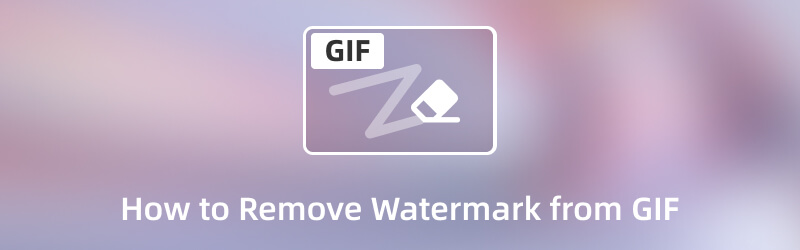
NỘI DUNG TRANG
Phần 1. Cách dễ dàng để xóa hình mờ khỏi GIF
Không có gì đánh bại một chương trình cung cấp các nhu cầu chính của người dùng một cách rõ ràng và không gặp rắc rối. Nó phải có giao diện thân thiện với người dùng, giúp người dùng lần đầu hoặc người chỉnh sửa có kinh nghiệm dễ dàng điều hướng nhanh chóng. Trên hết, nó phải có một số tùy chọn chỉnh sửa và các tính năng tích hợp mà người dùng có thể truy cập và sử dụng. Cùng với đó, họ có các lựa chọn khác nhau mà họ có thể sử dụng trong quá trình chỉnh sửa và Vidmore Video Converter có tất cả những gì được đề cập.
Vidmore Video Converter có nhiều bộ công cụ trong một phần; một bộ công cụ có sẵn là Video Watermark Remover. Công cụ này có thể loại bỏ hình mờ khỏi tệp một cách linh hoạt bằng nhiều phương pháp khác nhau. Nó cho phép người dùng loại bỏ hình mờ bằng cách kéo điều chỉnh vị trí của hình mờ từ màn hình xem trước. Phương pháp khác là đặt các tùy chọn kích thước, trên cùng và bên trái để kiểm soát khung có thể điều chỉnh trên màn hình xem trước. Để dùng thử, hãy thực hiện theo các bước hướng dẫn bên dưới để tìm hiểu cách xóa hình mờ khỏi GIF.
- Nó có một công cụ tích hợp có khả năng loại bỏ hình mờ.
- Nó hỗ trợ nhiều định dạng tệp phương tiện.
- Nó có nhiều tính năng, tùy chọn chỉnh sửa và công cụ tích hợp sẵn.
- Nó có thể truy cập được với Mac và Windows PC.

Bước 1. Tải xuống và cài đặt Vidmore Video Converter
Để truy cập đầy đủ vào chương trình, trước tiên hãy tải xuống và cài đặt chương trình trên máy tính của bạn. Sau khi quá trình cài đặt kết thúc, tiếp tục mở chương trình để bắt đầu quá trình.
Bước 2. Chọn Video Watermark Remover
Đi đến Hộp công cụ tab, nơi một số công cụ được trình bày trong phần này. Tiếp theo, hãy tìm Video Watermark Remover bên cạnh GIF Maker và nhấp vào nó để mở.
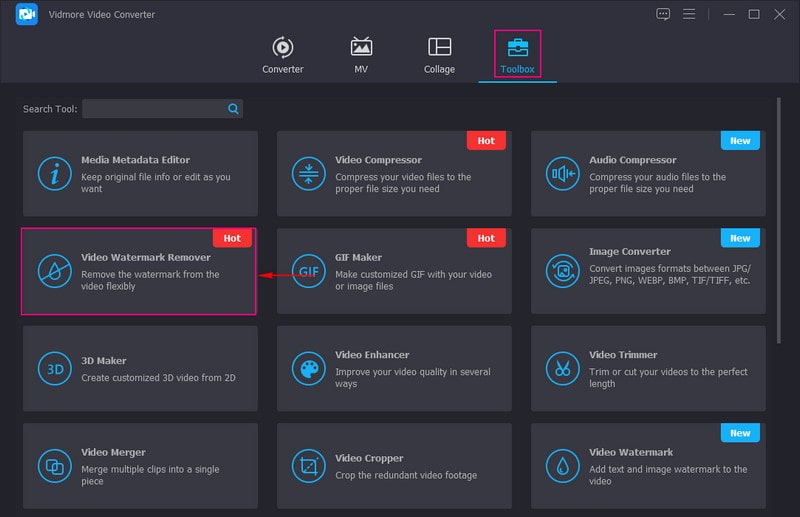
Bước 3. Thêm Video vào Video Watermark Remover
Một màn hình mới sẽ xuất hiện trên màn hình của bạn, nơi bạn có thể thêm tệp GIF của mình. Nhấn vào (+) để mở thư mục máy tính của bạn và chọn tệp GIF có hình mờ được nhúng.
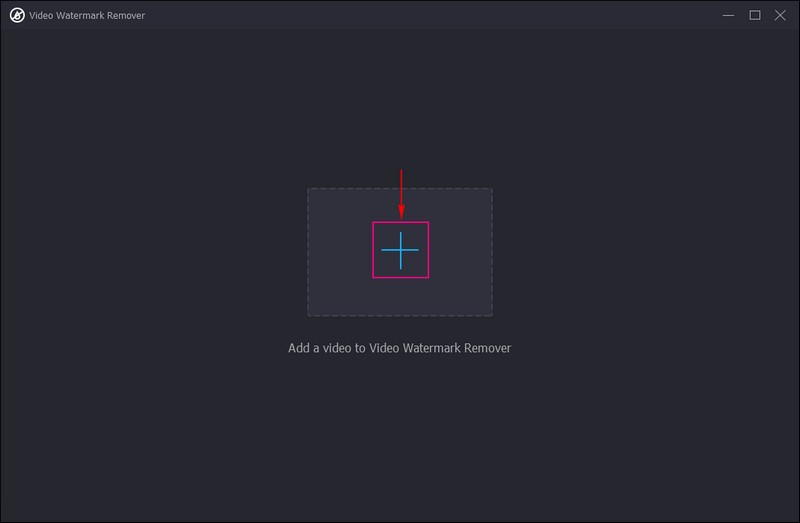
Bước 4. Thêm khu vực xóa hình mờ
Bạn được chuyển hướng đến phần chỉnh sửa chính loại bỏ hình mờ. Trong phần này, bạn sẽ thấy màn hình xem trước nơi GIF của bạn được hiển thị. Ngoài ra, bên dưới màn hình xem trước, bạn có thể thấy + Thêm khu vực xóa hình mờ cái nút. Nhấn vào + Thêm khu vực xóa hình mờ để bắt đầu xóa hình mờ được tích hợp trong GIF của bạn.
Bạn có thể kiểm soát việc thu nhỏ hoặc phóng to khung có thể điều chỉnh từ Kích thước cái nút. Ngoài ra, tăng số lượng từ Hàng đầu và Trái các tùy chọn để di chuyển khung điều chỉnh từ trái sang phải. Nếu bạn muốn thực hiện thủ công, hãy kéo khung có thể điều chỉnh tại vị trí hình mờ. Sau đó, bạn có thể thấy từ màn hình xem trước rằng nó đã loại bỏ hình mờ một cách xuất sắc.
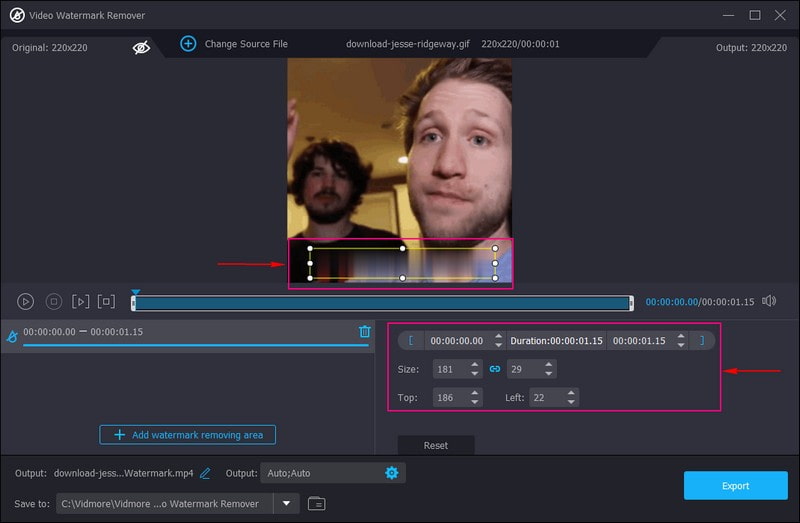
Bước 5. Xuất tệp GIF không có hình mờ
Khi bạn đã định vị chính xác khung có thể điều chỉnh trên hình mờ, hãy tiếp tục nhấp vào Xuất khẩu cái nút. Tệp đã xuất không có hình nền mờ sẽ được lưu trong thư mục trên máy tính của bạn.
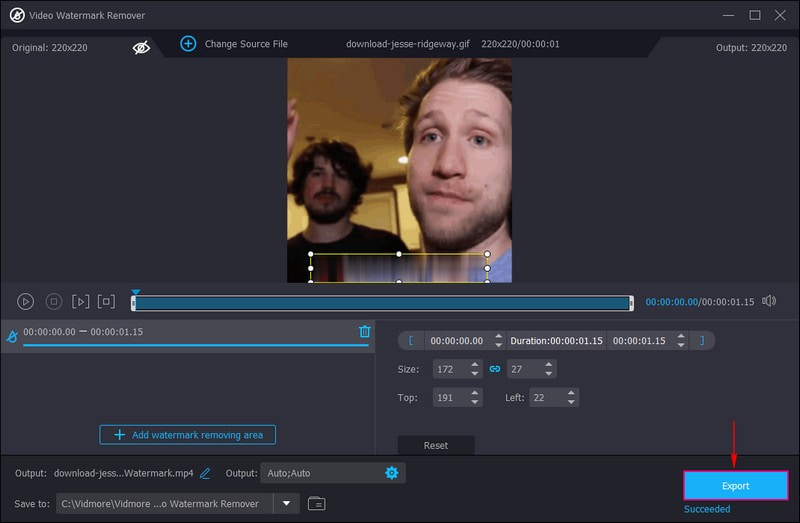
Phần 2. Xóa Watermark khỏi GIF trực tuyến miễn phí
Pixlr là một nền tảng chỉnh sửa dựa trên web để chỉnh sửa ảnh, tạo ảnh ghép và tạo nghệ thuật kỹ thuật số. Nó cho phép bạn tạo các thiết kế tuyệt vời ngay trong trình duyệt, thiết bị di động hoặc máy tính để bàn của mình miễn phí. Nó cho phép bạn tùy chỉnh các thiết kế và sửa đổi hình ảnh từ một canvas trống, ảnh, video hoặc sử dụng các mẫu thủ công.
Pixlr cũng có khả năng xóa hình mờ khỏi hình ảnh, chẳng hạn như tệp GIF. Nó có một công cụ xóa hình mờ tích hợp có thể xóa hình mờ được nhúng trên tệp của bạn một cách hiệu quả bằng công cụ ứng dụng nhân bản. Ngoài ra, nó có thể xóa hình mờ mà không ảnh hưởng đến chất lượng tệp của bạn.
Dưới đây là hướng dẫn từng bước để xóa hình mờ khỏi GIF trực tuyến miễn phí bằng Pixlr:
Bước 1. Trước hết, hãy truy cập trang web chính thức của Pixlr: Free Photo Editor Online bằng trình duyệt của bạn. Trên giao diện chính, nhấn vào nút Bắt đầu dự án thiết kế nút và sau đó Mở hình ảnh, và nó sẽ mở thư mục máy tính để bàn của bạn. Tiếp theo, chọn tệp GIF có nhúng hình mờ mà bạn muốn xóa bằng trình chỉnh sửa dựa trên web này.
Bước 2. Bạn được chuyển hướng đến phần chỉnh sửa chính, với một số tùy chọn trên thanh menu bên. Từ thanh menu bên, xác định vị trí Chỉnh sửa lựa chọn; nó được đặt thứ hai từ dưới lên. Sau đó, nó sẽ mở các công cụ được áp dụng. Từ các công cụ được áp dụng, chọn Tem nhân bản bên cạnh tùy chọn Heal/Repair. Dấu nhân bản là công cụ chính để xóa hình mờ có trên tệp của bạn.
Bước 3. Lần này, hãy di chuột qua hình mờ để xóa nó khỏi hình ảnh. Như bạn có thể thấy, bạn càng di chuyển chuột qua hình mờ bao nhiêu thì hình mờ càng được loại bỏ hiệu quả bấy nhiêu.
Bước 4. Sau khi hình mờ được xóa và bạn hài lòng với những thay đổi, hãy tiếp tục nhấp vào Tiết kiệm cái nút. Sau đó, chọn chất lượng ưa thích của bạn từ thấp, trung bình và cao. Ngoài ra, bạn có thể đặt chiều rộng và chiều cao của tệp đầu ra dựa trên tùy chọn của mình. Sau khi giải quyết, bấm vào Lưu thành để tải xuống GIF không có hình mờ vào thư mục máy tính của bạn.
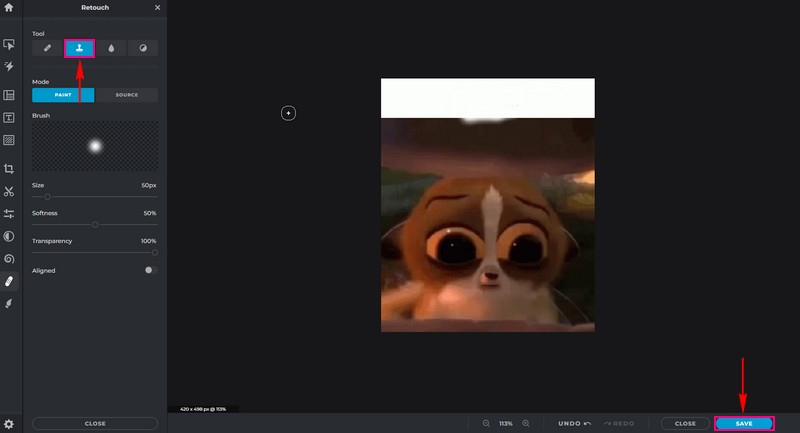
Phần 3. Câu hỏi thường gặp về Hình mờ GIF
Một hình mờ được sử dụng để làm gì?
Hình mờ đảm bảo hình ảnh và tệp hình ảnh không bị thay đổi hoặc đánh cắp mà không có sự cho phép của chủ sở hữu.
Tại sao chúng ta cần xóa watermark?
Hình mờ có thể gây mất tập trung, làm hỏng hình ảnh và khiến người xem không tập trung vào chủ thể hoặc chi tiết cần thiết.
Tôi có nên xóa hình mờ không?
Thật hấp dẫn khi đặt một hình mờ trên hình ảnh của bạn để bảo vệ hình ảnh của bạn khỏi bị đánh cắp. Tuy nhiên, hãy cân nhắc xóa hình mờ nếu bạn muốn đầu ra rõ ràng, chất lượng cao và trông chuyên nghiệp hơn.
Làm cách nào để tìm hình mờ ẩn trên ảnh?
Một hình ảnh không hiển thị hình mờ không có nghĩa là nó không có hình mờ. Một số hình mờ ẩn không thể nhận ra bằng mắt thường và mã hóa kỹ thuật số thường được sử dụng. Vì vậy, bạn có thể nhấp chuột phải vào tệp hình ảnh và chọn xem thuộc tính của nó. Thông tin hình mờ sẽ được hiển thị ở đó.
Có phải tất cả các hình mờ có thể nhìn thấy?
Hình mờ không chỉ xuất hiện trên các tệp hình ảnh. Nó được chia thành hai loại chính, có thể nhìn thấy và vô hình. Các hình mờ có thể nhìn thấy xuất hiện trực tiếp trên tài liệu dưới dạng logo hoặc văn bản. Các hình mờ vô hình như chữ ký số và mã hóa được ẩn trong tài liệu.
Phần kết luận
Cân nhắc xóa hình mờ được nhúng trong GIF của bạn nếu nó làm hỏng hình ảnh và ngăn người xem xem thông tin cần thiết. Ngoài ra, việc xóa hình mờ được tích hợp vào GIF của bạn có thể giúp người xem chỉ tập trung vào chủ đề. Trong trường hợp đó, bài đăng này cung cấp những cách dễ dàng mà bạn có thể sử dụng để có thể hỗ trợ bạn loại bỏ hình mờ một cách hiệu quả. Nó trình bày những cách khác nhau để xóa hình mờ khỏi GIF, dù ngoại tuyến hay trực tuyến. Bạn có thể tin tưởng Vidmore Video Converter vì nó loại bỏ hình mờ một cách dễ dàng và không gặp rắc rối.



